EDL-konverter
Convert .edl, .xml and .fcpxml files
Konverter og flet EDL-filer til CSV-lister (til Excel eller Google Sheets) eller konverter CSV-lister tilbage til en EDL-fil til Media Composer, Premiere Pro, Resolve, Final Cut og andre.
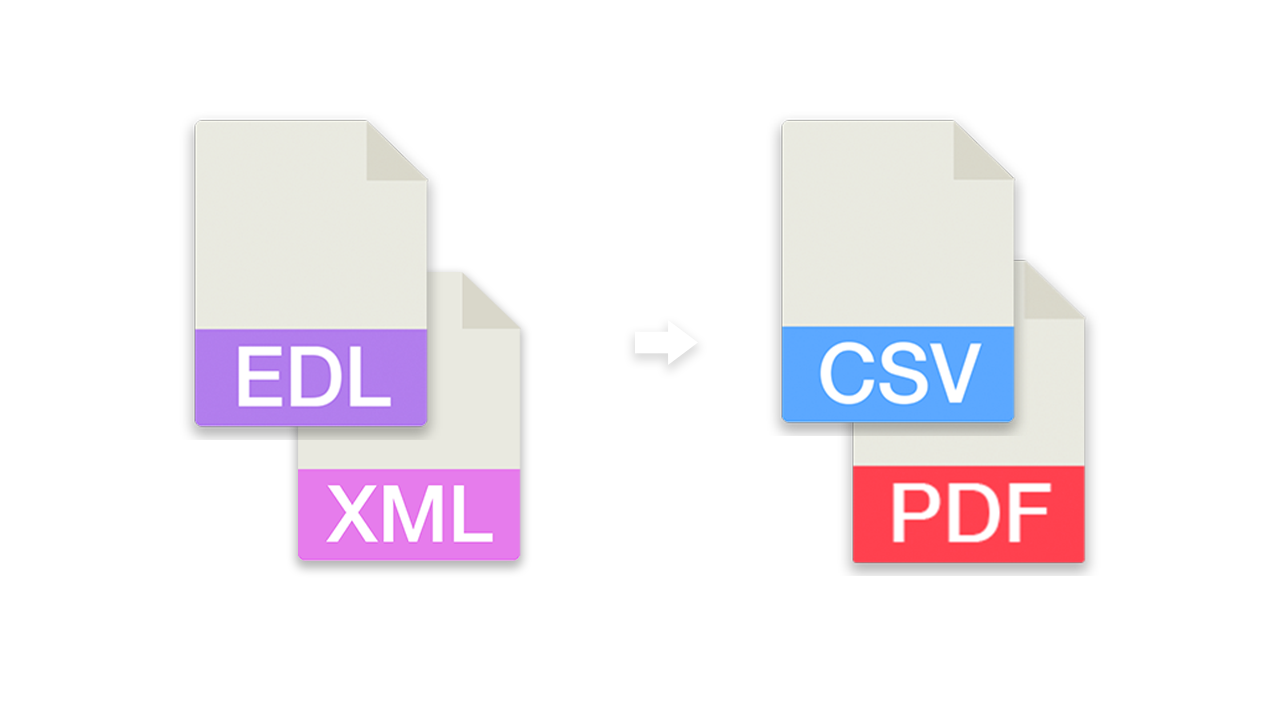
i gang...
EDL Tool & Converter (Standalone App)
Are you looking for an offline version of this tool?
We have recently started making our EDL Converter available as an app on macOS and iOS. It is aimed at users on air-gapped systems and enterprise customers.
The supported formats and features in the standalone app are outlined in the app store description – please read it before purchase.
Omkring
Brug dette EDL-værktøj til at konvertere forskellige NLE-sekvensformater. Tjek følgende dokumentation for at se, om dette værktøj er egnet til din brugssituation. Hvis du har brug for at lave VFX-, stock- eller musiklister, har vi måske endnu bedre værktøjer til det. Konverteren vil ignorere de fleste lydspor, og videoovergange kan give problemer.

Hvilke filformater kan jeg uploade?
- EDL - Edit Decision List CMX3600 (.edl)
- XML - Final Cut 7 (.xml)
[Premiere Pro, DaVinci Resolve] - FCPXML - Final Cut Pro XML (.fcpxml)
[Experimental] - CSV - Comma-separated values (.csv) - preset_edl.csv
Hvad er værktøjet ikke til?
Værktøjet er ikke lavet til at konvertere komplette redigeringssekvenser til et andet format til videre redigering i en anden NLE. Vi anbefaler at bruge konverteringsmulighederne i DaVinci Resolve, for eksempel.
Lignende EDL-værktøjer med optimeret output:
- Har du brug for at lave en VFX LIST? Det er bedre at bruge den: VFX SHEET GENERATOR
- Har du brug for at oprette en STOCK FOOTAGE LIST? Det er bedre at bruge den: STOCK FOOTAGE LIST GENERATOR
- Har du brug for at oprette et MUSIC CUE SHEET? Det er bedre at bruge: CUE SHEET GENERATOR
Indstillinger for EDL-eksport
Sørg for, at du kun medtager nødvendige oplysninger som f.eks. de originale filnavne i din EDL-eksport. De fleste af de andre eksportmuligheder er ikke nødvendige for at bruge dette værktøj. Oplysninger om lyd- eller videoniveauer, overgange, LUT'er eller effekter er irrelevante for dette værktøj og bør deaktiveres.
EDL-filer har nogle begrænsninger, f.eks. antallet af videospor, de manglende oplysninger om kildeklippets framerate eller summen af de samlede poster. Afhængigt af anvendelsen bør du derfor bruge en XML-fil (Final Cut Pro 7 XML) eller et andet XML-format.

Duplikerede poster
EDL-værktøjet fjerner automatisk dubletter eller identiske poster. Duplikater med samme tidskode og samme klippenavn vil blive fjernet.
Flet flere filer sammen
Du kan flette op til 15 sekvensfiler med samme filformat.
Sorter efter klippets navn
Hvis du aktiverer denne indstilling, vil alle klip blive sorteret efter klippenavn. Tidskoden justeres automatisk.
Omvendt klipperækkefølge
Hvis du aktiverer denne indstilling, vil alle klip blive sorteret i omvendt rækkefølge. Tidskoden justeres automatisk. Hvis du bruger denne indstilling sammen med "Order by clip name", vil klippene blive sorteret efter navn i faldende rækkefølge.
Tilføj håndtagsrammer til hvert klip
Denne mulighed giver dig mulighed for at tilføje håndtagsrammer til hvert klip. Det kan være nyttigt i nogle farvearbejdsgange. Håndtagslængden kan være mellem 1 og 50 billeder.
Flet klip fra samme kilde, hvis de overlapper hinanden
Denne indstilling sammenligner forhåndsvisningsklippet med det næste klip og fletter dem sammen til ét klip, hvis kildeklippets tidskoder overlapper hinanden. Det er en mulighed for at samle kildeklip, f.eks. til nogle farve- eller VFX-workflows.
Brug lokaliseringsnavn som klippenavn
Denne indstilling overskriver klippets navn med det navn, der er angivet i lokalisatoren.
Brug filnavn som båndnavn
Denne indstilling overskriver båndnavnet med filnavnet. Du kan vælge, om det altid skal overskrives, eller om det kun skal ske, hvis båndværdien er "AX".
Fjern frame-intervallet i klippenavnet (for .arx og .dpx)
Denne funktion fjerner frame range i klippenavne og gør det dermed nemmere at lave nye links til billedsekvenser i Premiere Pro og lignende programmer. Hvis denne indstilling er aktiveret, korrigeres alle strenge i alle kolonner, der indeholder filer med filtypenavnet ".arx" eller ".dpx". For eksempel bliver A001C001_220101.[11012010-11021020].arx til A001C001_220101.arx eller vfx_193.[000-240].dpx til vfx_193.dpx.
Ignorer lydfiler
Denne indstilling ignorerer alle filer med følgende filtypenavn: wav, mp3, aiff, aac, aif, asnd, m4a, omf, aaf
Beregn og sammenlign kildeklippets varighed
Hvis du eksporterer til et hvilket som helst arkformat (csv, xls, ...), kan du tilpasse kolonnerne og aktivere kolonnen "Kildevarighed". Dette beregner varigheden af kildeklippet, som kan variere fra sekvensens varighed. Bemærk, at denne værdi i nogle tilfælde kan være forkert, hvis kildeklippets billedfrekvens afviger fra sekvensens billedfrekvens. Årsagen til dette er, at EDL'en eller XML'en ikke giver tilstrækkelig information om de originale klippes billedfrekvenser.
Fix Reel name with ALE
This option allows you to replace or fix 8 character reel names within an EDL with the full reel/tape name from an ALE. This is needed, for example, when a short version of the reel name is used in editing, but needs to be fixed for conforming or vfx pull requests. Activate this option and select one or more ALE files that have a 8 character long reel name in the column "Tape" and the full tape name in the column "LN Saved Name". Also the ALE needs to have a column "Start" and "Stop" that contain the start and stop timecode of a clip to make sure the right clip was selected.
This option is often used in workflows with Avid Media Composer or Adobe Premiere Pro to correct errors made during the initial pre-editing import of footage.
CSV-filer
Dette værktøj accepterer semikolonseparerede og kommaseparerede .csv-filer.
Download demo-filen: preset_edl.csv
Headers
No,Name,Tracks,Timecode In,Timecode Out,Tape,Start,End,Channels,Loc TC,Loc Name,Loc Color
- No: *optional
- Name: Filename
- Tracks: V, AA, AA/V, NONE
- Timecode In: Sequence TC In
- Timecode Out: Seqeunce TC Out
- Tape: Tape Name, AX
- Start: Source TC In
- End: Source TC Out
- Channels: Audio Channels (*not necessary for this tool)
- Loc TC: *optional
- Loc Name: *optional
- Loc Color: *optional
Automatiser dine arbejdsgange med vores API
Uanset om du er udvikler eller bare gerne vil automatisere flere processer med værktøjer som Zapier eller Make, kan du nemt integrere dette værktøj i dine arbejdsgange med vores API. Få mere at vide om integration af REST API i vores API-dokumentation.
API-dokumentation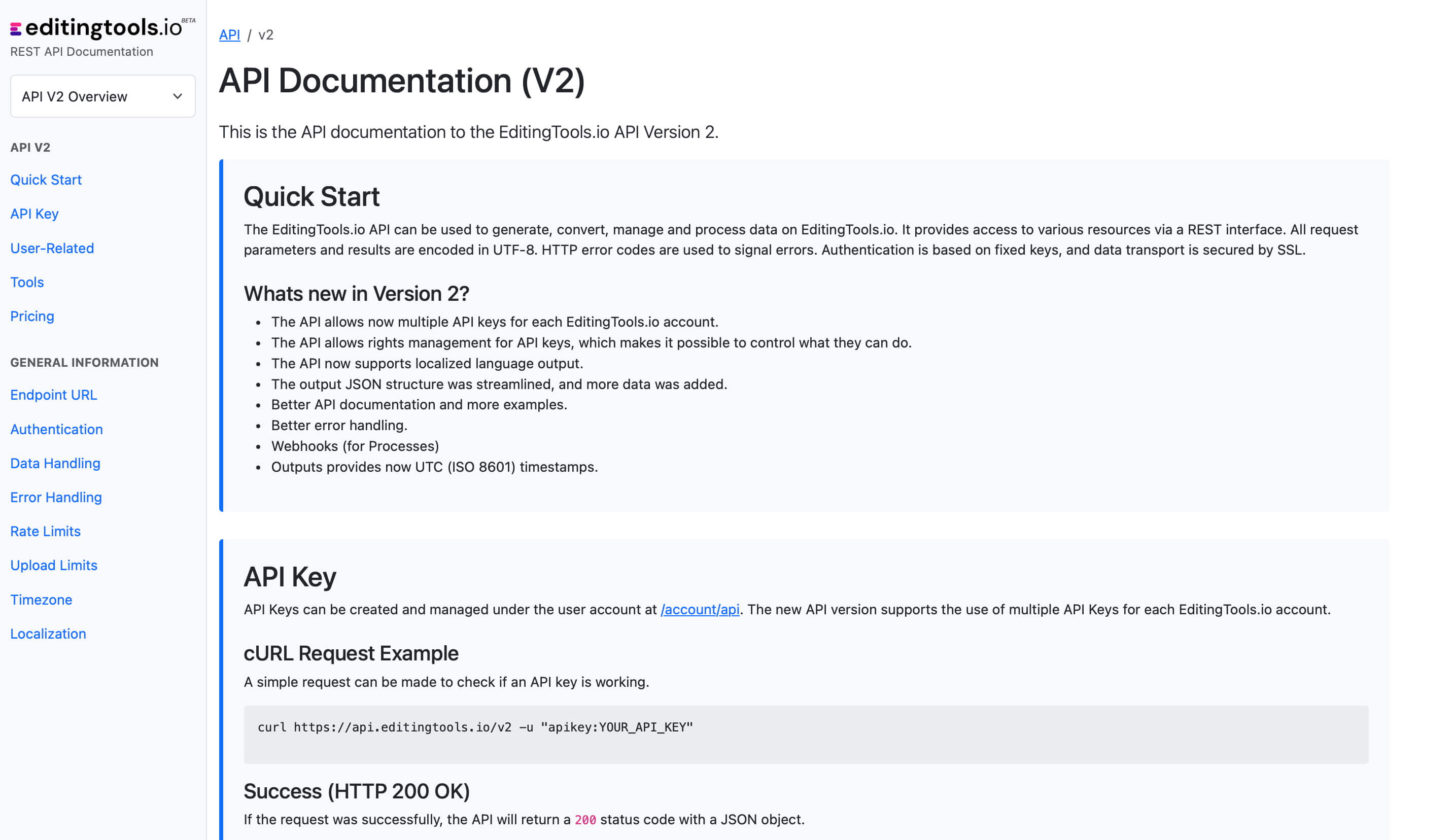
Tags
Converter CSV EDL XML Adobe Premiere Pro Avid Media Composer DaVinci Resolve Final Cut Pro
